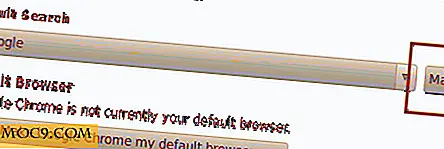כיצד לבחור מערכת קבצים עבור כונן USB
כאשר אתה מקבל כונן USB חדש ועומדים לעצב את זה לפני השימוש הראשון שלה, ייתכן שאתה תוהה אילו אפשרויות זמינות, מערכות קבצים aka, הוא הטוב ביותר.
אמנם אין מערכת קבצים אחת הטובה ביותר עבור כונני USB באופן כללי, בהתאם למה אתה משתמש בכונן ה- USB עבור, מערכת קובץ אחד יכול להיות טוב יותר מאשר את שאר. הנה כמה מהשיקולים החשובים ביותר לפני בחירת מערכת הקבצים עבור כונן USB.
1. מהי מערכת קבצים?
ראשית, לפני שנמשיך הלאה, בואו להבהיר מה היא מערכת הקבצים. מערכת קבצים היא פיסת תוכנה השולטת על האופן שבו נתונים על מדיה מאוחסנים ומאוחזרים. מערכת קבצים מנהלת פעולות כגון העתקה, העברה ומחיקה של קבצים בכונן.
מערכת קבצים שונה ממערכת הפעלה - במובן מסוים, מערכת קבצים פועלת על גבי מערכת הפעלה ותלויה בה עבור פעולות רבות עם החומרה הבסיסית. כל אחת ממערכות ההפעלה הגדולות (כגון Windows, MacOS, Linux) יכולה לעבוד עם מערכות קבצים שונות (באופן מקורי או באמצעות כלים של צד שלישי).
כיצד לתקן כונן USB פגום ב- Linux
2. איך אתם מתכננים להשתמש בכונן ה- USB שלכם?
ביסודו של דבר, השיקולים החשובים ביותר לגבי בחירת מערכת הקבצים עבור כונן ה- USB שלך הן אילו מערכות הפעלה אתה מתכוון להשתמש בו וכמה גדול את הקבצים אתה כנראה להעביר הם.
אם אתה משתמש בתקשורת ה- USB שלך בעיקר במכשירי Windows, אתה יכול ללכת עם FAT32, exFAT או NTFS. FAT32 ו- NTFS פועלות גם עם לינוקס, אבל EXFAT דורשת כלים נוספים. אם אתה משתמש בכונן על התקני לינוקס בלבד, תוכל להוסיף את ה- EXT 2, 3 או 4 המקורי שלה לתמהיל. באשר ל- MacOS, הוא יכול להפעיל את FAT 32 באופן מקורי, גם עם exFAT, אבל תצטרך כלים נוספים עבור NTFS, ומערכת הקבצים המקורית שלו היא HFS + (ו- APFS העדכני ביותר), ולא EXT.
כפי שאתם רואים, FAT 32 ובמידה מסוימת NTFS, נמצאים בכל מערכות ההפעלה הגדולות. הם אינם ניתנים להחלפה ויש להם את ההבדלים ביניהם, כפי שאסביר בהמשך - הנקודה העיקרית כאן היא גודל הקובץ של הקבצים שתעביר מכיוון ש- FAT 32 מוגבל ל -4 GB לקובץ.
כיצד לעצב כונני USB ב - Windows 10
3. FAT32 לעומת exFAT לעומת NTFS לעומת HFS לעומת EXT 2, 3 ו -4
יש באמת מערכות קבצים רבים שם בחוץ, ואם אתה סקרן, אתה יכול לנסות כמה מהם לפני שאתה נוחת על אלה המוכרים.

עם זאת, הבחירות שלך עבור מערכת הקבצים USB בעצם להרתיח למטה אלה:
- NTFS . NTFS, קצר עבור מערכת הקבצים NT, היא מערכת הקבצים ברירת המחדל עבור מחיצות Windows. NTFS תומך journaling, גודל קובץ גדול, דחיסת קבצים, שמות קבצים ארוכים, בקרת גישה וכו 'אם אתה מתפקד בסביבה Windows בלבד, זה בטוח ללכת עם NTFS. לינוקס יכולה גם להתמודד עם NTFS, ו- MacOS קורא את זה אבל צריך כלי צד שלישי לכתוב, כך שגם אם אתה לא בסביבת Windows בלבד, זה עדיין בחירה טובה.
- FAT32 . FAT32 או File Attocation Table 32, היא מערכת הקבצים שבדרך כלל מגיעה מותקנת מראש בכונן USB. זה היה תקן Windows לפני NTFS. FAT32 הוא איטי יותר מאשר NTFS, פחות מאובטח, ויש לו מגבלה של 4GB לכל קובץ, אבל הוא מוכר על ידי כל מערכות ההפעלה הגדולות. אם אתה משתמש בכונן ה- USB בסביבה הטרוגנית מאוד, והטלטלות היא הדאגה העיקרית שלך, FAT32 היא האפשרות שלך.
- EXFAT . exFAT או טבלת הקצאת קבצים מורחבת, היא הגירסה החדשה יותר של FAT32. זה קל אבל לא צריך journaling. זה תואם ל- Microsoft ו- MacOS אבל צריך כלים נוספים עם לינוקס. אין לו הגבלה של 4GB לכל הגבלת קבצים כמו FAT32.
- HFS + . מערכת קבצים היררכית (HFS +) היא מערכת הקבצים המוגדרת כברירת מחדל בעולם ה- MacOS. אם בכוונתך להשתמש בכונן ה- USB שלך במכשירי Mac, בחר מערכת קבצים זו. HFS + ניתן להשתמש עם Windows ו- Linux, אבל אם אתה צריך מערכת קבצים מרובת OS, בהחלט יש לך אפשרויות טובות יותר.
- EXT 2, 3 ו -4 . מערכת הקבצים המורחבת היא יליד לינוקס. בדומה ל- HFS +, אתה יכול להשתמש בו עם מערכות הפעלה אחרות, אבל זה לא האופציה הטובה ביותר שלך. השתמש במערכת קבצים זו אם אתה משתמש בהתקן USB במחשבי Linux בעיקר.
רוב אלה מערכות קבצים USB לרוץ עם מערכות הפעלה מרובות - למשל Windows, MacOS, לינוקס, וכו ', - אז בדרך כלל הבחירה שלך אינה מוגבלת רק מערכת הקבצים USB אחד. אם אין לך קבצים גדולים להתמודד עם, יש לך עוד יותר אפשרויות. אם מהירות ההעברה היא לא בראש סדר העדיפויות, או שיש יותר אפשרויות. ואם זה מתברר הבחירה הראשונה שלך של מערכת הקבצים USB לא היה הטוב ביותר, אתה תמיד יכול לאתחל את הכונן, בתנאי שאין נתונים חשובים על זה, כמובן.